
Hashcat是一款强大的开源密码破解软件,被誉为世界上最快的密码破解工具。它可以与强大的字典配合使用,破解超过90%的密码。在之前的文章中,我们简要介绍了Hashcat的发展历程和基本命令使用方法。然而,要充分发挥Hashcat的功能,仅仅在虚拟机中使用是不够的。最好的方式是将Hashcat安装在本机或服务器上,并利用GPU进行密码破解。
在本机或服务器上使用Hashcat的第一步是安装。在这里,我将与大家分享Hashcat在不同环境下的安装方法,并帮助大家避免一些常见的安装问题。
硬件要求:
- 操作系统:Windows 7 64位
- 配置:两块NVIDIA显卡,分别是GeForce GTX 750和Tesla K20c。其中,一块显卡用于显示,另一块用于计算。Tesla K20c是专为大规模计算而设计的GPU,比我的CPU快几百倍。目前,NVIDIA的Tesla P系列是计算能力最强的GPU,但价格太高,我舍不得购买。如果对GPU感兴趣,可以自行通过谷歌进行学习。

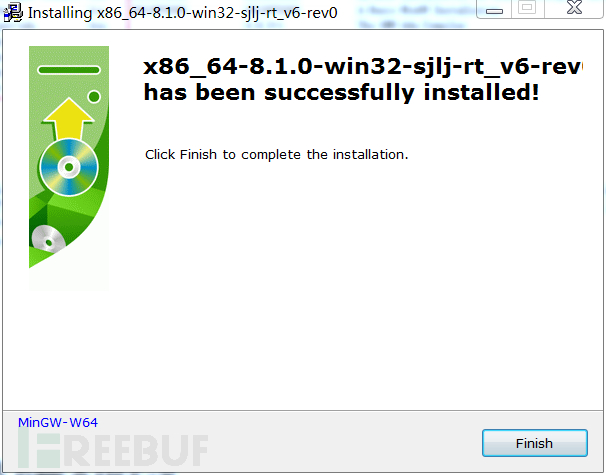
由于Tesla K20c功耗较大,普通电源无法同时驱动两块GPU,因此我更换了一台800瓦的高功率电源。但是,这个电源价格真的很贵啊!准备工作:
-
下载Hashcat。官方网站提供了两个下载链接,一个是二进制文件,一个是源代码。如果您的计算机已经配置完整,可以下载二进制文件并解压缩即可运行。但是,如果您不确定计算机是否完整配置,建议下载源代码。因为Hashcat的Makefile文件中包含了完善的编译程序,按照提示一步一步安装,一定可以成功运行。而二进制文件无法保证在所有计算机上都能正常运行,如果配置出现问题,可能会很难解决。
-
阅读Hashcat的文档。在Hashcat中,主要需要关注三个文件:README.md、BUILD.md和Makefile。首先阅读README.md文件,其中包含了对Hashcat的相关介绍,包括简短的介绍、证书、下载地址、安装说明以及其他注意事项。然后阅读BUILD.md文件,其中包含了Hashcat在不同系统下的安装命令。按照BUILD.md文件的说明,就可以成功安装Hashcat。最后阅读Makefile文件,该文件位于src/Makefile,其中包含了Hashcat的编译代码。通过完整运行Makefile文件,就可以生成hashcat.exe。如果在配置过程中遇到文件路径或配置问题,可以在Makefile文件中找到解决方法。
如何在Windows环境下安装Hashcat?
通常情况下,Hashcat是在服务器上运行,并进行远程调用。但是,对于个人使用而言,搭建服务器可能会很麻烦。Hashcat非常人性化,其源代码在Windows、苹果和Linux三种系统中通用。由于大多数人使用Windows系统,我们可以尝试在Windows环境下安装Hashcat。
在Windows环境下安装Hashcat,首先需要安装编译器。我使用的是MinGW来编译Hashcat的源代码。Hashcat的3.0和4.0版本兼容CPU版本和GPU版本。在安装时,Hashcat会自动判断您的计算机是否具有GPU,如果没有GPU,将安装CPU版本。
首先,下载并安装MinGW。MinGW是适用于Windows的轻量级GNU工具集,它包含了一些头文件和端口库,可以让我们在没有第三方库文件的情况下使用GCC编译器。MinGW的核心是GCC,它是一套可以在几乎所有计算机平台上移植的编译系统。除了GCC,MinGW还包含其他GNU程序工具。
下载并安装MinGW后,可以在MinGW Installation Manager中对其进行设置。右键点击”Mark for Installation”,然后选择Installation -> Apply Changes。

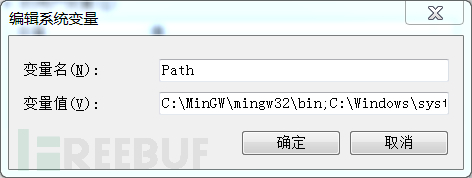
接下来,需要配置MinGW的环境变量。打开”我的电脑”,右键点击”属性”,选择”高级系统设置”,然后点击”高级”选项卡,找到”环境变量”。在系统变量一栏中找到”Path”并进行编辑。”Path”环境变量指定了可执行文件的搜索路径,这样我们可以在任何路径下运行该文件。除了在当前目录下寻找程序,系统还会在”Path”指定的目录下寻找。”Bin”文件夹是MinGW中命令所在的文件夹。
将MinGW的路径添加到”Path”变量值的最前面,并用分号进行分隔。
安装Hashcat:
打开Hashcat的BUILD.MD文件,这是Hashcat的安装文件。在Windows下的安装方法如下:
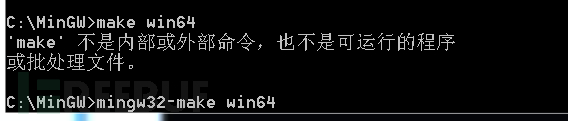
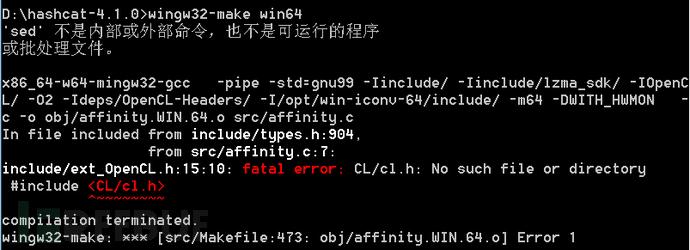
在Hashcat的目录下,运行”make win64″命令。如果发现”make”命令不存在,可以在MinGW的bin目录下找到”mingw32-make”命令,并使用”mingw32-make win64″命令执行。运行该命令后可能会出现错误,提示找不到模块。这是因为没有安装OpenCL的缘故。Hashcat需要在OpenCL环境下运行,并调用许多OpenCL库。
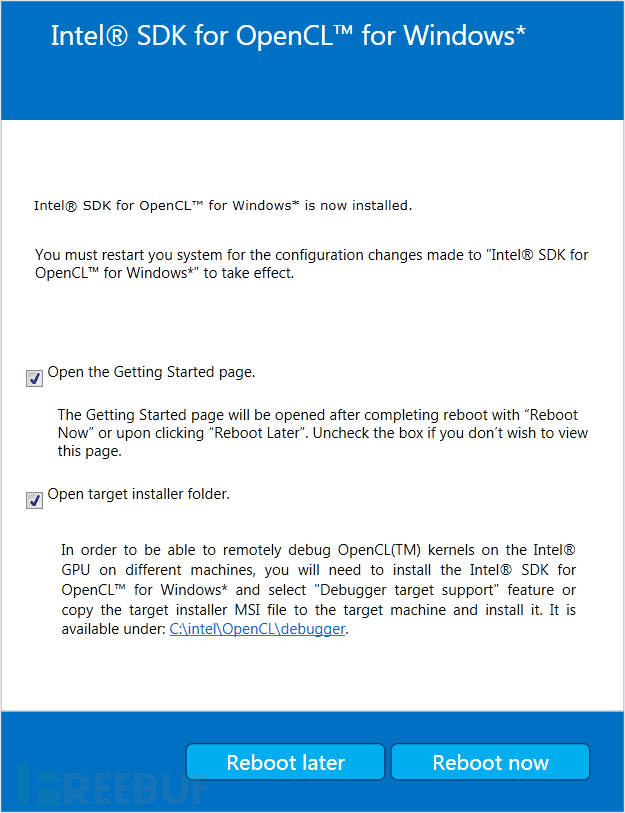
OpenCL有Intel版本、NVIDIA版本和AMD版本,这些版本都可以使用。我下载了Intel的OpenCL,您可以根据自己的电脑配置选择合适的安装包。由于我之前没有进行任何与OpenCL相关的配置,所以我下载了SDK和驱动程序,以防在后续安装过程中出现其他意外问题:
- Intel® SDK for OpenCL™ Applications 2017R2 for Windows* (64-bit)
- OpenCL™ Runtime for Intel® Core™ and Intel® Xeon® Processors
安装完成后,再次运行”make”命令可能会出现错误。这是因为Makefile文件中的路径问题。可以在Hashcat中找到libiconv文件,如果发现Hashcat中没有这个文件路径,可以下载一个libiconv,并修改Makefile文件中的调用路径。然后再次运行”make”命令。如果一切顺利,安装就成功了。
安装成功后,可以按照之前设置的方式,将hashcat64设置为全局命令。如果觉得每次输入”hashcat64″命令很麻烦,可以将”hashcat64.exe”重命名为您喜欢的任何名称,比如”个人姓名’s Tool”,这样看起来更酷炫!
测试:
安装完成后,我们需要测试一下Hashcat是否能正常运行。打开命令提示符,切换到Hashcat所在的目录,并使用”-b”命令测试其效率。
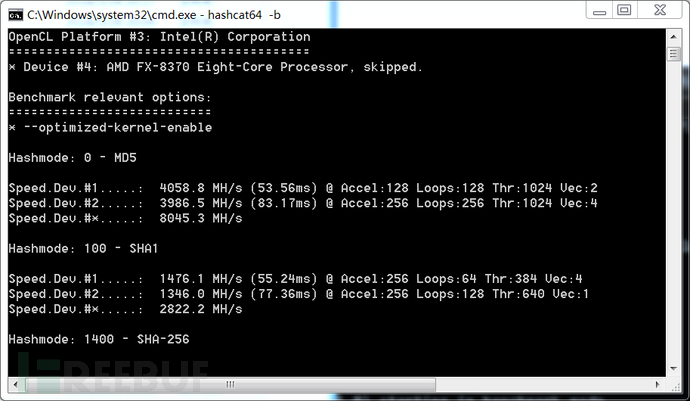
测试结果显示两块GPU都能正常运行。至此,我们成功安装了Hashcat。
总结:
虽然Hashcat的安装看起来很简单,但在实际操作中可能会遇到许多问题。在配置过程中,特别是文件路径的配置容易出错。因此,在安装过程中一定要注意Hashcat的Makefile文件中调用的模块和路径。当遇到问题时,首先检查MinGW和OpenCL中是否存在被调用的文件。通过修改路径,可以解决大部分安装过程中遇到的问题,避免不必要的麻烦。
考虑到大多数Hashcat用户更倾向于使用Linux系统,下次我们将分享Hashcat在Linux系统下的安装方法。另外,从本周开始,我们将持续发布有关Hashcat的实用信息,如果您感兴趣,请继续关注!
 量子哈希
量子哈希












